Det Call of Duty-fejlkode 103295 er noget, du vil opleve, hvis der gik galt med din internetforbindelse, mens du forsøgte at etablere en forbindelse med COD-servere, der blev vedligeholdt af Activision. Årsagen til, at du måske oplever denne fejl, skyldes hovedsageligt, at din konsol ikke har forbindelse til backend-serverne.

I nogle sjældne tilfælde opleves denne fejlkode også, når serverne er nede. Dette er sket meget for nylig, og det ser ud til, at Activision ikke er i stand til at følge med det stigende antal spillere. Serverens skalerbarhed er et problem. Nogle mennesker kan muligvis oprette forbindelse, mens andre bliver låst ude.
Hvad forårsager Call of Duty WW2-fejlkode 103295?
Som nævnt før skyldes fejlkoden 103295 forbindelsesproblemer ved tilslutning til WW2-servere. Nogle af hovedårsagerne er:
- Det backend-servere vedligeholdt af Activision er nede.
- Dit router konfiguration er ikke indstillet korrekt og nægter at lade PS / Xbox oprette forbindelse til WW2-servere.
- Konsollen har problemer med at oprette forbindelse til DNS. DNS er nødvendigt for driften af enhver enhed, der opretter forbindelse til noget online.
- Din Xbox / PS er i en fejltilstand. Det netværkskonfigurationer gemte er enten korrupte eller forældede.
Inden du går videre med løsningerne, skal du sørge for at have en fungerende internetforbindelse. Tjek netværket fra din computer eller smartphone, og se om du kan oprette forbindelse og surfe på internettet.
Løsning 1: Genstart router
Før vi begynder at blande dig med dine konsolindstillinger, anbefales det, at du genstarter din router fuldstændigt og også slukker for den. Routere er kendt for at komme i en fejltilstand, hvor konfigurationerne er dårlige. Hvis power cycling ikke fungerer, kan vi gå videre og nulstille routeren helt. Dette hjælper med at diagnosticere, hvis fejlen er i dit netværk eller i din konsol.
- Sluk for routeren og din konsol. Tag deres ud hovedforsyning og vent i ca. 10 minutter.
- Når tiden er gået, skal du tilslutte stikket strømforsyning igen og tænd begge enheder. Vent i yderligere ~ 4 minutter, før du prøver at oprette forbindelse til netværket, og prøv at oprette forbindelse til online-serveren.
Hvis power-cykling ikke fungerer, kan vi gå videre og nulstille din router fuldstændigt. Dette trin kræver, at du har dine routerkonfigurationer ved hånden, så du kan indtaste den, når routeren nulstilles. Du kan kontrollere disse fra routerens admin-side. Du kan få adgang til siden via den IP-adresse, der er nævnt bag på routeren eller i dens boks. Det vil være noget i retning af '192.168.8.1' osv.
- Søg efter en Genstarts knap på bagsiden af din router, og tryk på den i ~ 6 sekunder, indtil routeren slukkes og igen, når det betyder nulstilling.

- Når du har indtastet konfigurationerne (hvis nogen), skal du slutte din konsol tilbage til netværket og prøve at få adgang til COD's online servere.
Løsning 2: Ændring af konsolens DNS
Domain Name System er et af de grundlæggende elementer på Internettet. Det løser navnet på det websted eller den tjeneste, du vil oprette forbindelse til en IP-adresse, så kommunikationen kan starte. Hvis DNS ikke reagerer, kan din konsol ikke oprette forbindelse til serverne, selvom netværket fungerer perfekt. Vi indstiller Googles DNS manuelt i DNS-indstillingerne og ser, om dette gør nogen forskel.
Til PS4 konsoller:
- Åben din Indstillinger og naviger til Netværk.
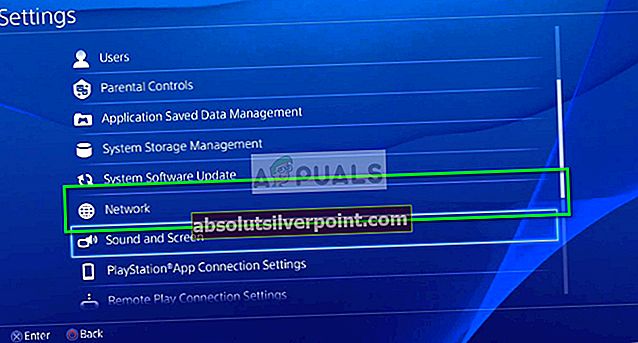
- Klik nu på indstillingen Opsæt internetforbindelse.

- Vælg nu Wi-Fi> Brugerdefineret> IP-adresseindstillinger: Automatisk> DHCP-værtsnavn: Angiv ikke> DNS-indstillinger: Manuel.
- Indstil nu følgende DNS-indstillinger i følgende felter:
DNS-indstillinger: brugervejledning
Primær DNS-server: 8.8.8.8
Sekundær DNS-server: 8.8.4.4

- Opret forbindelse til netværket, og prøv at få adgang til COD WW2-servere, og kontroller, om problemet er løst.
Til Xbox-konsoller:
- Åbn System fanen og vælg indstillingen Indstillinger.

- Gå nu til Netværk> Netværksindstillinger> Avancerede indstillinger.
- I IP-indstillinger, vil du se dine eksisterende DNS-indstillinger. Sørg for at bemærke dem bare i tilfælde, inden du klikker DNS-indstillinger.
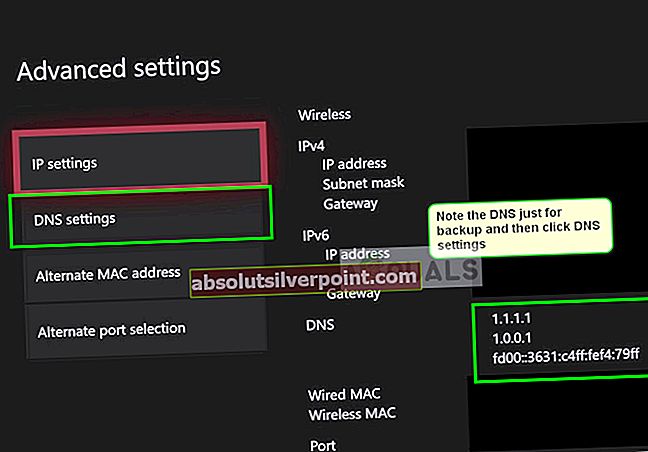
- Vælg nu brugervejledning og indtast følgende i de krævede felter.
Primær DNS-server: 8.8.8.8
Sekundær DNS-server: 8.8.4.4
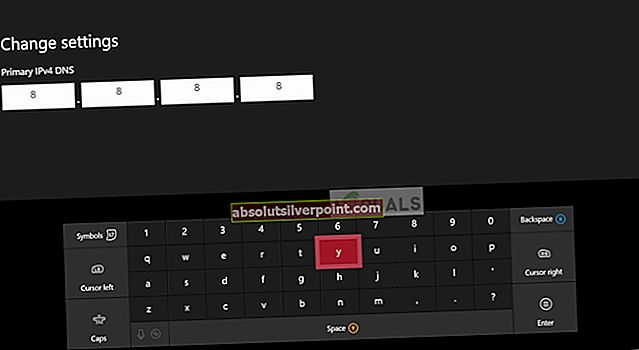
- Opret forbindelse til netværket, og prøv at få adgang til COD WW2-servere, og kontroller, om problemet er løst.
Løsning 3: Deaktivering af VPN og firewalls
En anden grund til, at du måske oplever fejlmeddelelsen 103295, er på grund af VPN'er og firewalls installeret på dit netværk. Dette inkluderer også det tilfælde, hvor du bruger en VPN på din konsol. VPN omdirigerer internettrafikken gennem en proxy og efterligner, at du er fra en anden placering sammenlignet med din faktiske fysiske. Denne proces har dog mange fejl og lader til tider ikke konsollen forbinde med succes.

Hvis du har enhver VPN eller Firewalls tilsluttet din konsol eller dit netværk, skal du deaktivere dem korrekt. Sørg for, at du har en åben internetforbindelse uden kompleksitet. Hvis du bruger et institutionelt netværk, skal du sørge for at skifte til et privat. Institutter har indstillinger, der ikke tillader flere anmodninger at komme videre.
Løsning 4: Kontrol af serverstatus
Hvis ingen af ovenstående metoder fungerer, skal du kontrollere, om serverne i Backend af Activision er i gang. Dette er sket tidligere mange gange, hvor spillerne fik fejlmeddelelsen 103295 på grund af serverne, der var overbelastede eller offline.

Du bør begynde at kontrollere forskellige fora og twitter og se ethvert mønster af lignende spillere, der rapporterer om det emne, der diskuteres. Hvis du ser en tendens, er det sandsynligt, at problemet er i backend. Du kan også lave en billet på det officielle websted og se, om kundesupporten kan guide dig.









